台式电脑用久了,难免会碰到各种问题,比如运行速度慢得像老牛拉车,频繁弹出各种错误提示,或者中了难以清除的病毒,这时候,给电脑重装系统就像给它来一次彻底的大扫除,能让它重新变得流畅,但重装系统听起来好像很复杂,容易让人紧张,担心会把电脑搞坏或者弄丢重要文件,别担心,只要跟着步骤一步步来,注意关键的地方,你自己也能轻松搞定。
第一步:重装前的准备工作(这是最重要的一步,千万不能省)
在开始动手之前,准备工作做得越充分,重装过程就越顺利,后续的麻烦也越少。
备份你的重要文件!备份你的重要文件!备份你的重要文件! 重要的事情说三遍,重装系统会清空电脑C盘(通常是系统盘)的所有数据,包括桌面上的文件、我的文档里的内容,一定要把重要的照片、工作文档、视频、浏览器收藏夹等,拷贝到一个移动硬盘或者大容量的U盘里,最简单的方法是直接检查一遍桌面和“我的文档”,把需要的东西都复制走,如果你有其他硬盘分区(比如D盘、E盘),那里的文件通常不会受影响,但为防万一,特别重要的文件也建议备份一下。
准备一个系统安装U盘。 现在重装系统已经很少用光盘了,基本都是用U盘,你需要一个容量至少8GB的空U盘,找一台能正常上网的电脑,去微软的官方网站,下载一个叫“Media Creation Tool”的工具,运行这个工具,它就会帮你把最新的Windows系统镜像下载下来,并自动制作成可启动的U盘,这个过程是全自动的,你只需要选择语言和版本(通常选Windows 10或11的家庭版或专业版),然后跟着提示点“下一步”就行了。
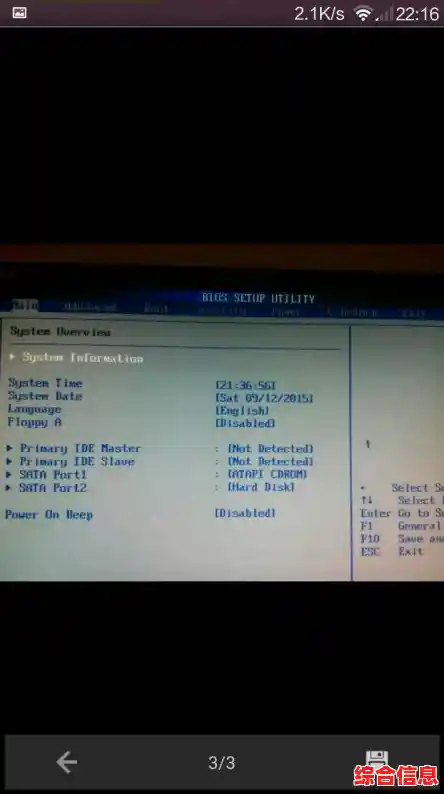
确保知道你的电脑信息。 最好能记下你电脑的一些关键信息,比如电脑的品牌型号(尤其是主板型号),或者网卡的型号,这样万一重装后上不了网(因为缺少网卡驱动),你可以用手机查到对应的驱动程序,再到电脑上下载安装,如果你有Microsoft账户(就是用来登录电脑或Outlook邮箱的账户),请确保记得密码,因为新系统装好后可能需要用它登录。
第二步:开始重装系统
准备工作就绪,现在可以动手了。
设置U盘启动。 把制作好的系统安装U盘插到需要重装的台式机上,开机,在出现品牌Logo画面时,快速连续按一个特定的键进入启动项选择菜单,这个键因电脑主板品牌而异,常见的是F12、F11、F2、ESC或者Delete键,如果你不确定,可以开机时多试几次这几个键,进入启动菜单后,你会看到一个列表,选择带有“USB”或者你U盘品牌名称的那一项,按回车。
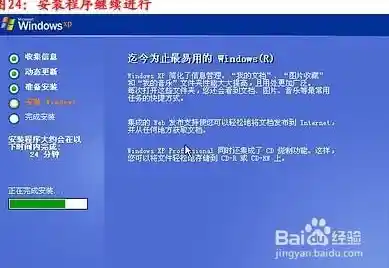
安装Windows。 电脑会从U盘启动,进入Windows安装界面,首先选择语言和输入法,直接点“下一步”,然后点击“现在安装”,接下来会让你输入产品密钥,如果你有的话就输入,没有可以点“我没有产品密钥”,系统装好后再激活也行,然后选择要安装的系统版本,和你制作U盘时选的版本一致。
最关键的一步:对硬盘进行分区。 这时安装程序会问你把系统装在哪里,你会看到一个或多个磁盘分区列表。在这里要特别小心! 如果你只想清空C盘装系统,而保留D盘等分区,你需要找到之前C盘所在的那个分区(通常是根据大小来判断),选中它,然后点击“格式化”,格式化会清除这个分区所有数据。务必确认你选中的是正确分区,千万不要格式化存有备份文件的D盘或其他盘! 如果你打算把整个硬盘完全清空,重新分区,可以把所有分区一个个删除,最后合并成一个未分配的空间,再点击“新建”来创建新的分区。
等待安装。 选择好分区后,点击“下一步”,系统就开始自动安装了,这个过程电脑会重启几次,你什么都不用做,只需耐心等待,期间千万不要拔掉U盘或切断电源。
第三步:安装后的设置和优化

系统文件复制完成后,电脑会进行最后的设置。
初始设置。 你会看到一些个性化设置选项,比如区域、键盘布局,这些一般保持默认就行,然后是网络连接,如果能连上Wi-Fi或有线网络,就连接上,接着是登录Microsoft账户的环节,输入你的账户和密码,如果不想用微软账户,也有一些小技巧可以跳过,创建本地账户。
安装驱动程序。 进入桌面后,第一件事是检查驱动是否齐全,右键点击“此电脑”,选择“管理”,再点“设备管理器”,看看里面有没有带黄色感叹号的设备,那说明驱动没装好,现在很多主板都支持联网自动安装驱动,你可以连上网等一会儿,或者用手机下载一个驱动人生、驱动精灵之类的网卡版,拷贝到电脑上安装,让它自动检测并安装缺失的驱动,特别是网卡、声卡、显卡驱动。
安装常用软件。 驱动没问题后,就可以安装你需要的各种软件了,比如浏览器、办公软件、聊天工具等,记得把之前备份的重要文件再拷贝回电脑。
实用注意事项总结:
希望这份攻略能帮你顺利地为你的台式电脑换上全新的系统,让它重新焕发活力!